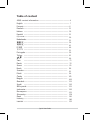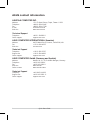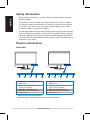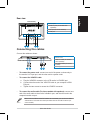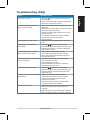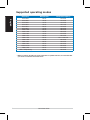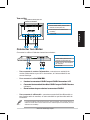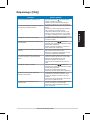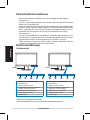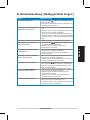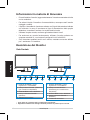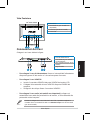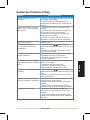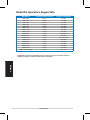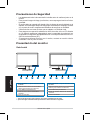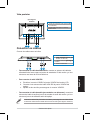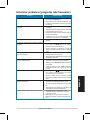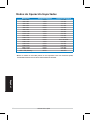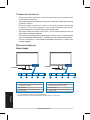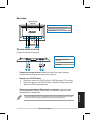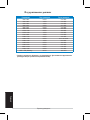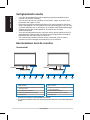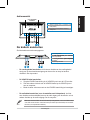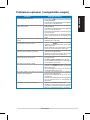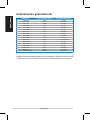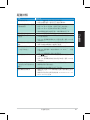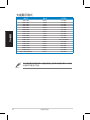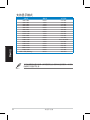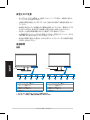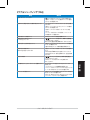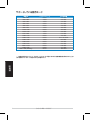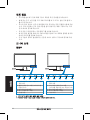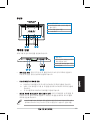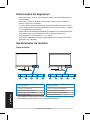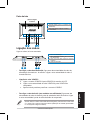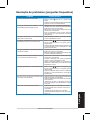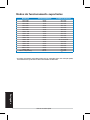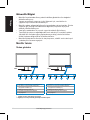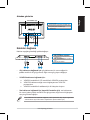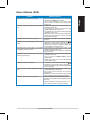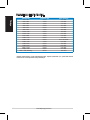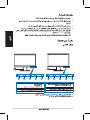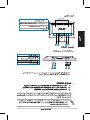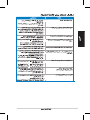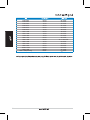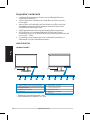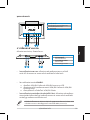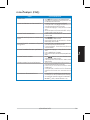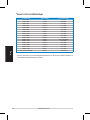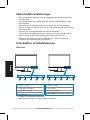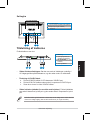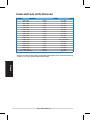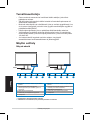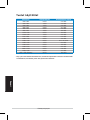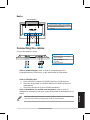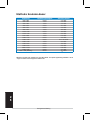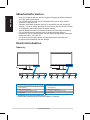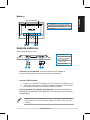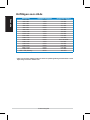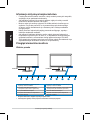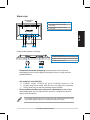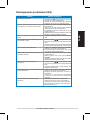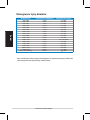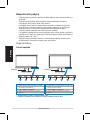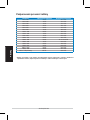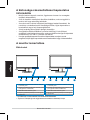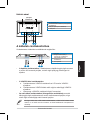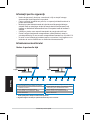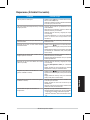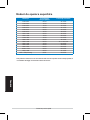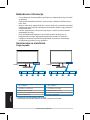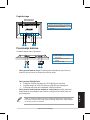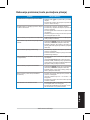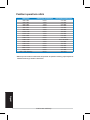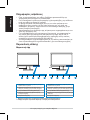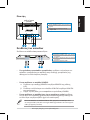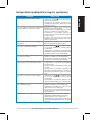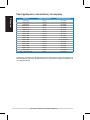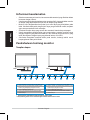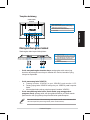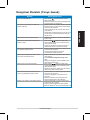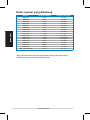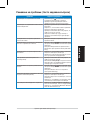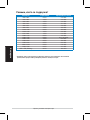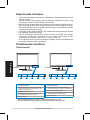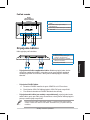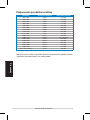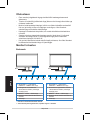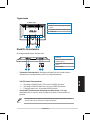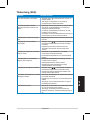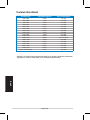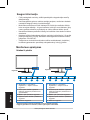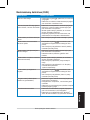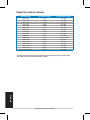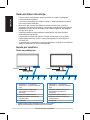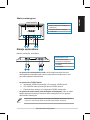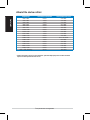Asus VH192C Instrukcja obsługi
- Kategoria
- Wyświetlacze LED
- Typ
- Instrukcja obsługi
Niniejsza instrukcja jest również odpowiednia dla
Strona się ładuje...
Strona się ładuje...
Strona się ładuje...
Strona się ładuje...
Strona się ładuje...
Strona się ładuje...
Strona się ładuje...
Strona się ładuje...
Strona się ładuje...
Strona się ładuje...
Strona się ładuje...
Strona się ładuje...
Strona się ładuje...
Strona się ładuje...
Strona się ładuje...
Strona się ładuje...
Strona się ładuje...
Strona się ładuje...
Strona się ładuje...
Strona się ładuje...
Strona się ładuje...
Strona się ładuje...
Strona się ładuje...
Strona się ładuje...
Strona się ładuje...
Strona się ładuje...
Strona się ładuje...
Strona się ładuje...
Strona się ładuje...
Strona się ładuje...
Strona się ładuje...
Strona się ładuje...
Strona się ładuje...
Strona się ładuje...
Strona się ładuje...
Strona się ładuje...
Strona się ładuje...
Strona się ładuje...
Strona się ładuje...
Strona się ładuje...
Strona się ładuje...
Strona się ładuje...
Strona się ładuje...
Strona się ładuje...
Strona się ładuje...
Strona się ładuje...
Strona się ładuje...
Strona się ładuje...
Strona się ładuje...
Strona się ładuje...
Strona się ładuje...
Strona się ładuje...
Strona się ładuje...
Strona się ładuje...
Strona się ładuje...
Strona się ładuje...
Strona się ładuje...
Strona się ładuje...
Strona się ładuje...
Strona się ładuje...
Strona się ładuje...
Strona się ładuje...
Strona się ładuje...
Strona się ładuje...
Strona się ładuje...
Strona się ładuje...
Strona się ładuje...
Strona się ładuje...
Strona się ładuje...
Strona się ładuje...
Strona się ładuje...
Strona się ładuje...
Strona się ładuje...
Strona się ładuje...
Strona się ładuje...
Strona się ładuje...
Strona się ładuje...
Strona się ładuje...
Strona się ładuje...
Strona się ładuje...
Strona się ładuje...
Strona się ładuje...
Strona się ładuje...
Strona się ładuje...
Strona się ładuje...
Strona się ładuje...
Strona się ładuje...
Strona się ładuje...
Strona się ładuje...
Strona się ładuje...
Strona się ładuje...
Strona się ładuje...
Strona się ładuje...
Strona się ładuje...
Strona się ładuje...
Strona się ładuje...
Strona się ładuje...

96
Instrukcjaszybkiejinstalacji
Polski
Seria VH192
Monitor LCD
Instrukcja szybkiej instalacji

97
Instrukcjaszybkiejinstalacji
Polski
Informacje dotyczące bezpieczeństwa
• Przedwykonaniemustawieńmonitora,należyuważnieprzeczytaćwszystkie,
znajdującesięwopakowaniudokumenty.
• Abyzapobiecpożarowilubporażeniuprądem,nigdynienależynarażać
monitoranadziałaniedeszczulubwilgoci.
• Monitormożebyćzasilanywyłączniezeźródłazasilaniaokreślonegona
etykiecie.Przybrakupewnościcodoparametrówprądudostarczanego
dodomu,należyskontaktowaćsięzdostawcąlubzlokalnymzakładem
energetycznym.
• Należystosowaćodpowiedniąwtykęprzewoduzasilającego,zgodnąz
lokalnymstandardemzasilania.
• Abyzapewnićwłaściwedziałanie,monitornależystosowaćwyłączniez
komputeramiwymienionyminaliścieUL,zodpowiednioskongurowanymi
gniazdamizasilaniazoznaczeniemobsługiprąduzmiennego100-240V.
• Jeślipojawiąsięproblemytechnicznezmonitoremnależyskontaktowaćsięz
wykwalikowanymtechnikiemserwisulubzesprzedawcą.
Przegląd elementów monitora
Widok z przodu
* Przycisk skrótu dla 5 wstępnie wybranych trybów video.
**
Automatyczna regulacja obrazu poprzez 2-3 sekundowe naciśnięcie przycisku.
1.PrzyciskSPLENDID.™*/Automatyczna
regulacja**/ZakończMENU
2.Przyciskskrótugłośności/Przycisk
zmniejszenia(dlamodelizgłośnikami)
3.PrzyciskMENU/Enter/Wybór
4.PrzyciskJasność/Przyciskzwiększenia
5. Przyciskzasilania
Podstawa
Podstawa
1.Przycisk SPLENDID.™*/Automatyczna
regulacja**/ZakończMENU
2.Przycisk skrótu regulacji kontrastu/Przycisk
zmniejszenia(dlamodelibezgłośników)
3.PrzyciskMENU/Enter/Wybór
4.PrzyciskJasność/Przyciskzwiększenia
5.Przyciskzasilania
21 3 4 5 21 3 4 5

98
Instrukcjaszybkiejinstalacji
Polski
1.Przewódzasilający
2. Kabelwejściaaudio(dlamodelizgłośnikami)
3.
4.
KabelsygnałowyDVI(dla niektórych modeli)
KabelsygnałowyVGA
Podłączkablezgodniezilustracją:
Portwejściaprąduzmiennego
Portwejściaaudio(dlamodeliz
głośnikami)
PortDVI(dla niektórych modeli)
PortVGA
• Podłączenie przewodu zasilającego: podłączjedenkoniecprzewodu
zasilającegodoportuwejściaprąduzmiennegomonitora,adrugikoniecdo
gniazdazasilania.
• Aby podłączyć kable VGA/DVI:
a. Podłącz złącze VGA/DVI do portu VGA/DVI monitora LCD.
b. Podłączdrugi koniec kabla VGA/ DVI doportu VGA/DVIkomputera.
c. DokręćdwieśrubywceluzamocowaniazłączaVGA/DVI.
• W celu podłączenia kabla audio (dla modeli z głośnikami):podłączjeden
konieckablaaudiodoportuwejściaaudiomonitora,adrugikoniecdoportu
wyjściaaudiokomputera.
PopodłączeniukabliVGAiDVI,możnawybraćtrybVGAlubDVIpoprzezopcję
InputSelect(Wybórwejścia)funkcjiOSD(dlaniektórychmodeli).
Widok z tyłu
Głośniki stereo
(dla niektórych
modeli)
1
2
3 4
6
8
7
5
6.
7.
8.
5.

99
Instrukcjaszybkiejinstalacji
Polski
Problem Możliwe rozwiązanie
NieświecisiędiodaLED
• Naciśnijprzycisk wcelusprawdzenia,czymonitor
znajdujesięwtrybieON(Włączony).
•Sprawdź,czyprzewódzasilającyjestprawidłowo
podłączonydomonitoraidogniazdazasilania.
Światła LED zasilania świecą się na
pomarańczowo,anaekranieniemaobrazu
•Sprawdź,czymonitor i komputerznajdują się w
trybiewłączony.
•Upewnijsię, żekabelsygnałowy jestprawidłowo
podłączonydomonitoraidokomputera.
•Sprawdźkabelsygnałowyiupewnijsię,żeniejest
wygiętyżadenpin.
•Podłączkomputerdoinnegodostępnegomonitora,aby
sprawdzić,czydziałaprawidłowokomputer.
Obraz na ekranie jest zbyt jasny lub zbyt
ciemny
•WyregulujustawieniaKontrastiJasnośćpoprzez
OSD.
Obraznaekranieniejestwyśrodkowanylubma
nieprawidłowyrozmiar
• Naciśnij przycisk na 2-3 sekundy wcelu
automatycznejregulacjiobrazu(wyłączniewejście
VGA).
•WyregulujustawieniaPozycjapoziomalubPozycja
pionowapoprzezOSD(wyłączniewejścieVGA).
Obraznaekranieskaczelubfaluje •Upewnijsię,żekabelsygnałowy jestprawidłowo
podłączonydomonitoraidokomputera.
•Przenieś urządzenia elektryczne, które mogą
powodowaćzakłóceniaelektryczne.
Defektykolorówobrazuekranowego(kolorbiały
niewyglądanabiały)
•Sprawdźkabelsygnałowyiupewnijsię,żeniejest
wygiętyżadenpin.
• Wykonaj poprzez menu OSD funkcję Resetuj
wszystko.
•Wyreguluj ustawienia kolorów R/G/Blubwybierz
TemperaturabarwowapoprzezOSD.
Obraznaekraniejestrozmazanylub
postrzępiony
• Naciśnij przycisk na 2-3 sekundy wcelu
automatycznejregulacjiobrazu(wyłączniewejście
VGA).
•WyregulujustawieniaFazaiZegarpoprzezOSD
(wyłączniewejścieVGA).
Brakdźwiękulubzaniskipoziomdźwięku(dla
modelizgłośnikami)
•Upewnij się, że kabel audio jest prawidłowo
podłączonydomonitoraidokomputera
•Wyregulujustawienia głośnościwmonitorze i w
komputerze.
•Upewnij się, że jest prawidłowo zainstalowany
i uaktywniony sterownik karty dźwiękowej
komputera.
Niedziałakamerasieciweblubzestaw
mikrofonów
•Upewnijsię,żekabelUSB2.0jestpewnie
podłączonydomonitoraLCDidokomputera.
•Upewnijsię,żeużywanyjestsystemoperacyjny
Microsoft
®
Windows
®
SystemyoperacyjneVista/
XPServicePack2(3).
Rozwiązywanie problemów (FAQ)

100
Instrukcjaszybkiejinstalacji
Polski
* Tryby niewymienione w tabeli mogą być nieobsługiwane. Dla uzyskania optymalnej rozdzielczości,
zaleca się wybranie trybu wymienionego w tabeli powyżej.
Obsługiwane tryby działania
Rozdzielczość Częstotliwość odświeżania Częstotliwość pozioma
640x480 60Hz 31.5kHz
640x480 72Hz 37.9kHz
640x480 75Hz 37.5kHz
800x600 56Hz 35.1kHz
800x600 60Hz 37.9kHz
800x600 75Hz 46.9kHz
1024x768 60Hz 48.4kHz
1024x768 70Hz 56.5kHz
1152x864 75Hz 67.5kHz
1280x720 60Hz 44.7kHz
1280x768 60Hz 47.4/47.8kHz
1280x768 75Hz 60.3kHz
1280x800 60Hz 49.6kHz
1280x960 60Hz 60.0kHz
1280x1024 60Hz 64.0kHz
1360x768 60Hz 47.7kHz
1366x768(Primary) 60Hz 5 .9kHz
9
Strona się ładuje...
Strona się ładuje...
Strona się ładuje...
Strona się ładuje...
Strona się ładuje...
Strona się ładuje...
Strona się ładuje...
Strona się ładuje...
Strona się ładuje...
Strona się ładuje...
Strona się ładuje...
Strona się ładuje...
Strona się ładuje...
Strona się ładuje...
Strona się ładuje...
Strona się ładuje...
Strona się ładuje...
Strona się ładuje...
Strona się ładuje...
Strona się ładuje...
Strona się ładuje...
Strona się ładuje...
Strona się ładuje...
Strona się ładuje...
Strona się ładuje...
Strona się ładuje...
Strona się ładuje...
Strona się ładuje...
Strona się ładuje...
Strona się ładuje...
Strona się ładuje...
Strona się ładuje...
Strona się ładuje...
Strona się ładuje...
Strona się ładuje...
Strona się ładuje...
Strona się ładuje...
Strona się ładuje...
Strona się ładuje...
Strona się ładuje...
Strona się ładuje...
Strona się ładuje...
Strona się ładuje...
Strona się ładuje...
Strona się ładuje...
Strona się ładuje...
Strona się ładuje...
Strona się ładuje...
Strona się ładuje...
Strona się ładuje...
Strona się ładuje...
Strona się ładuje...
Strona się ładuje...
Strona się ładuje...
Strona się ładuje...
-
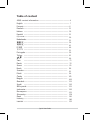 1
1
-
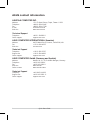 2
2
-
 3
3
-
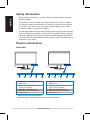 4
4
-
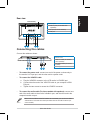 5
5
-
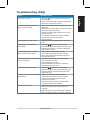 6
6
-
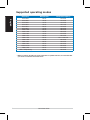 7
7
-
 8
8
-
 9
9
-
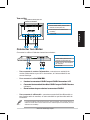 10
10
-
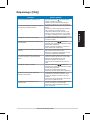 11
11
-
 12
12
-
 13
13
-
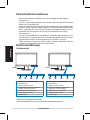 14
14
-
 15
15
-
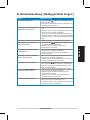 16
16
-
 17
17
-
 18
18
-
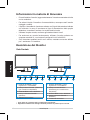 19
19
-
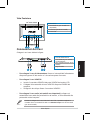 20
20
-
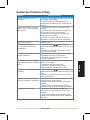 21
21
-
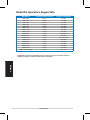 22
22
-
 23
23
-
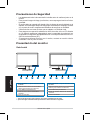 24
24
-
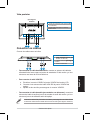 25
25
-
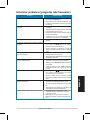 26
26
-
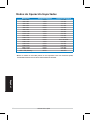 27
27
-
 28
28
-
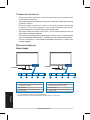 29
29
-
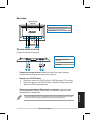 30
30
-
 31
31
-
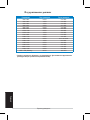 32
32
-
 33
33
-
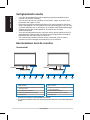 34
34
-
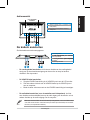 35
35
-
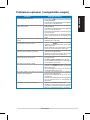 36
36
-
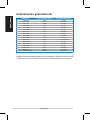 37
37
-
 38
38
-
 39
39
-
 40
40
-
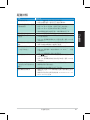 41
41
-
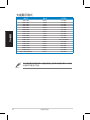 42
42
-
 43
43
-
 44
44
-
 45
45
-
 46
46
-
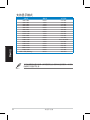 47
47
-
 48
48
-
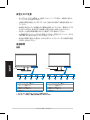 49
49
-
 50
50
-
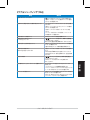 51
51
-
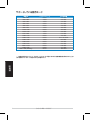 52
52
-
 53
53
-
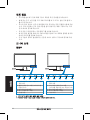 54
54
-
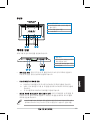 55
55
-
 56
56
-
 57
57
-
 58
58
-
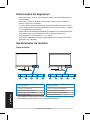 59
59
-
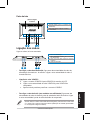 60
60
-
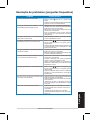 61
61
-
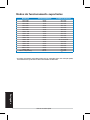 62
62
-
 63
63
-
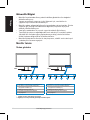 64
64
-
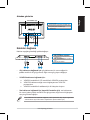 65
65
-
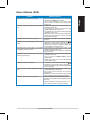 66
66
-
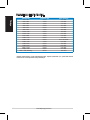 67
67
-
 68
68
-
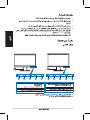 69
69
-
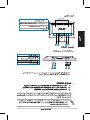 70
70
-
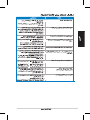 71
71
-
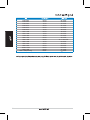 72
72
-
 73
73
-
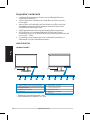 74
74
-
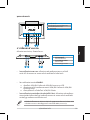 75
75
-
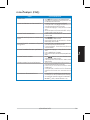 76
76
-
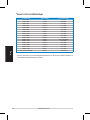 77
77
-
 78
78
-
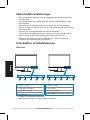 79
79
-
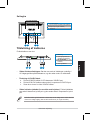 80
80
-
 81
81
-
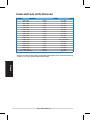 82
82
-
 83
83
-
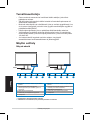 84
84
-
 85
85
-
 86
86
-
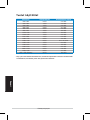 87
87
-
 88
88
-
 89
89
-
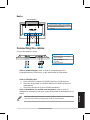 90
90
-
 91
91
-
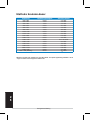 92
92
-
 93
93
-
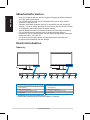 94
94
-
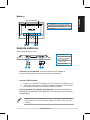 95
95
-
 96
96
-
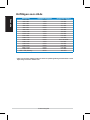 97
97
-
 98
98
-
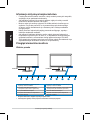 99
99
-
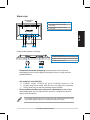 100
100
-
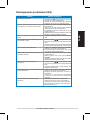 101
101
-
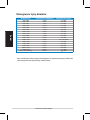 102
102
-
 103
103
-
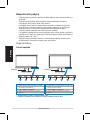 104
104
-
 105
105
-
 106
106
-
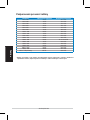 107
107
-
 108
108
-
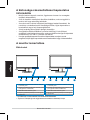 109
109
-
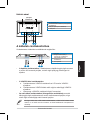 110
110
-
 111
111
-
 112
112
-
 113
113
-
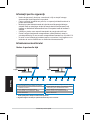 114
114
-
 115
115
-
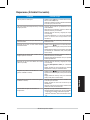 116
116
-
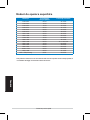 117
117
-
 118
118
-
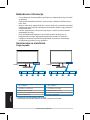 119
119
-
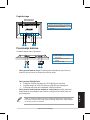 120
120
-
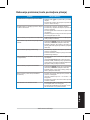 121
121
-
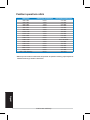 122
122
-
 123
123
-
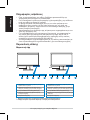 124
124
-
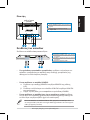 125
125
-
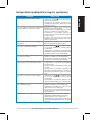 126
126
-
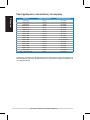 127
127
-
 128
128
-
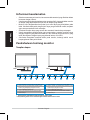 129
129
-
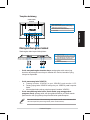 130
130
-
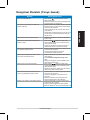 131
131
-
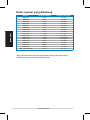 132
132
-
 133
133
-
 134
134
-
 135
135
-
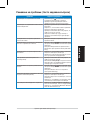 136
136
-
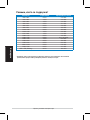 137
137
-
 138
138
-
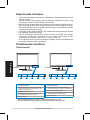 139
139
-
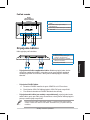 140
140
-
 141
141
-
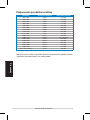 142
142
-
 143
143
-
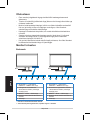 144
144
-
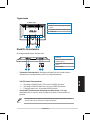 145
145
-
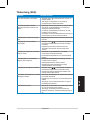 146
146
-
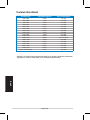 147
147
-
 148
148
-
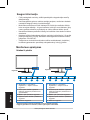 149
149
-
 150
150
-
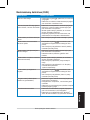 151
151
-
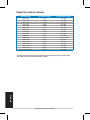 152
152
-
 153
153
-
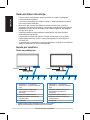 154
154
-
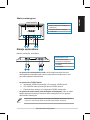 155
155
-
 156
156
-
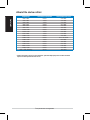 157
157
Asus VH192C Instrukcja obsługi
- Kategoria
- Wyświetlacze LED
- Typ
- Instrukcja obsługi
- Niniejsza instrukcja jest również odpowiednia dla
w innych językach
- čeština: Asus VH192C Uživatelský manuál
- español: Asus VH192C Manual de usuario
- italiano: Asus VH192C Manuale utente
- Deutsch: Asus VH192C Benutzerhandbuch
- eesti: Asus VH192C Kasutusjuhend
- slovenčina: Asus VH192C Používateľská príručka
- svenska: Asus VH192C Användarmanual
- português: Asus VH192C Manual do usuário
- français: Asus VH192C Manuel utilisateur
- 日本語: Asus VH192C ユーザーマニュアル
- Türkçe: Asus VH192C Kullanım kılavuzu
- English: Asus VH192C User manual
- dansk: Asus VH192C Brugermanual
- русский: Asus VH192C Руководство пользователя
- suomi: Asus VH192C Ohjekirja
- Nederlands: Asus VH192C Handleiding
- română: Asus VH192C Manual de utilizare
Powiązane artykuły
-
Asus VH196D Instrukcja obsługi
-
Asus VW227SR Skrócona instrukcja obsługi
-
Asus VH238H Specyfikacja
-
Asus VH197S Skrócona instrukcja obsługi
-
Asus VW228 Instrukcja obsługi
-
Asus VW228 Instrukcja obsługi
-
Asus VW228TLB Specyfikacja
-
Asus MT276H Skrócona instrukcja obsługi
-
Asus VE208 Skrócona instrukcja obsługi
-
Asus CP220 instrukcja